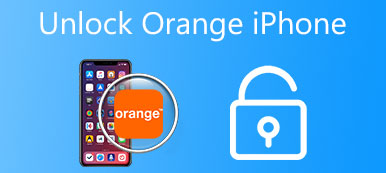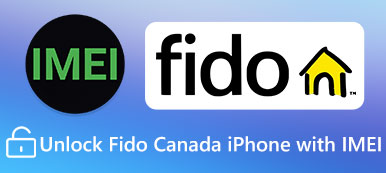"Jeg har nettopp fått min nye Samsung Galaxy S9 og satt en skjermlås på telefonen når jeg testet den i butikken, men jeg har mistet passordet mitt, og nå kan jeg ikke bruke den nye telefonen min uten passord. Hvordan kan jeg låse opp Android-skjermen uten passord? " Du kan finne andre situasjoner, for eksempel skjermen på Android-telefonen din er ødelagt, eller glemmer du passordet, slik at du ikke får tilgang til smarttelefonen din? Du er ikke alene om å låse opp Android-telefonen. På grunn av at låseskjermen er veldig vanskelig å komme inn på, satt tusenvis av Android-brukere fast på dette problemet.
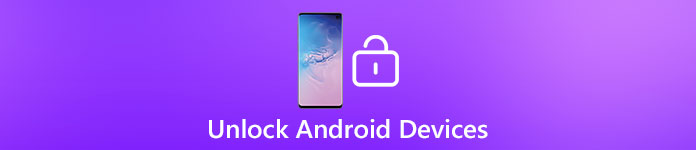
Som standard er skjermlås et viktig sikkerhetsmål, som forhindrer andre mennesker i å se på informasjonen din. Etter hvert som biometriske utviklinger, som fingeravtrykk, iris og ansiktsgjenkjenning, glemte flere og flere personer sitt passord og låst ut etter programvareoppdatering og andre tilfeller. Du kan ikke nekte at det er ganske deprimerende og frustrerende.
Det er imidlertid et par løsninger for å hjelpe deg å låse opp Android-telefonen din. I denne opplæringen skal vi snakke om hvordan du låser opp skjermen på Android-telefoner i forskjellige metoder. Som nevnt om å låse opp Android-telefon, bør opplåsing av operatører alltid være første valg. I tillegg til den grunnleggende løsningen til kontaktbærer, kan du også finne fullstendig sluttguide for å kvitte seg med problemet.
- Del 1: Slik sikkerhetskopierer du data før operatøren låser opp Android-telefonen
- Del 2: Hvordan operatør låser opp Android-telefon
- Del 3: Hvordan låse opp Android med profesjonell Internett-tjeneste
- Del 4: Hvordan låse opp skjermpassordet med google-kontoen
- Del 5: Hvordan låse opp Android-telefon med Glemt mønster
- Del 6: Hvordan låse opp Android-telefon med ADB
- Del 7: Slik bruker du fabrikkinnstillinger for å fjerne passord for Android
- Del 8: Hvordan låse opp skjermpassordet med Android Enhetsbehandling
- Del 9: Slik gjenoppretter du data etter å låse opp skjermbildet for Android
OBS: Dette innlegget har som formål å vise løsningene for å låse opp den bærbare telefonen, i stedet for den skjermlåste telefonen. Hvis du vil låse opp en passordglemt Android-telefon, sjekk det her.
Del 1: Slik sikkerhetskopierer du data før operatøren låser opp Android-telefonen
Uansett hvilken metode du velger å låse opp Android-telefonen din, må du sørge for at du har gjort en oppdatert sikkerhetskopiering av enheten, slik at disse viktige dataene og filene ikke vil gå tapt. Og denne artikkelen anbefaler deg å bruke Android Data Backup & Recovery, en av de beste og sikreste programvare for sikkerhetskopiering og gjenoppretting blant markedene, for å sikkerhetskopiere alle dataene dine i Android. Følg de neste tipsene for å lære hvordan du sikkerhetskopierer enheten før operatøren låser opp Android-telefonen din:
Trinn 1: Last ned sikkerhetskopiering og gjenoppretting
Last ned og installer Apeaksoft Android Data Backup & Recovery på datamaskinen din. Start deretter denne appen, og velg sikkerhetskopier Android-enheten med ett klikk.

Trinn 2: Koble telefonen til PC
Bruk en USB-kabel til å koble din Android-enhet til datamaskinen. Så snart det er koblet, vil denne sikkerhetskopieringsprogramvaren automatisk oppdage smarttelefonen din. Det tar noen sekunder før programmet registrerer alle filene på Android-telefonen.
Trinn 3: Sikkerhetskopier data og filer
Klikk deretter på "Start" -knappen i nedre høyre hjørne, og Android Data Backup & Recovery vil umiddelbart sikkerhetskopiere viktige data. Deretter kan du følge de detaljerte trinnene i denne opplæringen for å låse opp Android-telefonen din!

Del 2: Hvordan operatør låser opp Android-telefon
Før du begynner å operatør låse opp Android-telefonen din, må du sørge for at du har forberedt følgende ting:
- IMEI-nummeret til Android-enheten din. Du kan få det ved å ringe * # 06 # til oppringeren, eller finn den på kvitteringen, boksen.
- Annen detaljert informasjon om smarttelefonen din, for eksempel telefonnummer, merke og modell, kontonummer og navn.
- Sikkerhet for kontoen, inkludert passord og så videre.
Ikke gå glipp av: Slik løser du en muret Android-telefon
Hvordan spørre om operatør låse opp Android-telefon
Bærer låser opp en Verizon-telefonGenerelt sett er de fleste Verizon-telefoner utstyrt med et ulåst SIM-kortspor, selv om de ikke bruker GSM, men CDMA. Og Verizon låser ikke sine 4G LTE-telefoner, og det er ingen kode som trengs for å programmere dem til å bruke sammen med andre operatører. Også det låser ikke 3G Verizon-telefonene, unntatt deres ikke-iPhone 3G World Devices. Med andre ord trenger du ikke operatør låse opp Android-telefonen din fra Verizon-operatøren hvis du har en Verizon-telefon med 4G LTE-tjenesten.
Hvis du vil ringe, ring 800-711-8300 og be om en SIM-opplåsning, selv om Verizon ikke støtter forespørselen for online opplåsing.
 Bærer låser opp en T-mobiltelefon
Bærer låser opp en T-mobiltelefonOg å låse opp en Android-telefon fra T-mobiloperatøren er litt mer kompleks, fordi du må oppfylle kravene nedenfor: enheten må være en T-mobiltelefon; den må ikke ha gått tapt, stjålet eller blokkert; telefonen må være knyttet til en konto med "god status" som aldri blir kansellert; den må ha vært aktiv i minst 40 dager i henhold til den anmodende linjen; etc.
Deretter kan du laste opp T-mobiltelefonen din ved å laste ned appen T-Mobile Mobile Device Unlock, kommunisere med T-Mobile-kundens representant, eller ring på 800-746-0949 / 611 fra T-Mobile-telefonen for å låse opp din T-mobiltelefon.
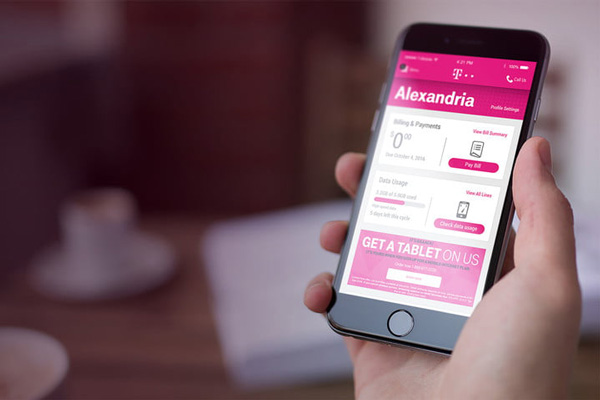 Carrier låser opp en AT & T-telefon
Carrier låser opp en AT & T-telefonI likhet med T-mobile, må du oppfylle følgende forutsetninger hvis du vil operatørlåse opp Android-telefonen din fra AT&T: Enheten din må være fra AT&T; det må ikke ha blitt rapportert tapt eller stjålet; den må være aktiv på den samme AT & T-kundekontoen i opptil 2 måneder uten "forfalt eller ubetalt saldo"; og du må vente på de 14 dagene "kjøperens anger" før du begynner å låse opp hvis du har oppgradert tidlig.
Når du har oppfylt alle kravene som er nevnt ovenfor, er det bare å fylle ut et skjema for opplåsingsforespørsel levert av AT&T online, og sjekke bekreftelses-e-posten med en opplåsningskode, samt en instruksjon for å låse opp Android-telefonen din fra operatøren via e-post.
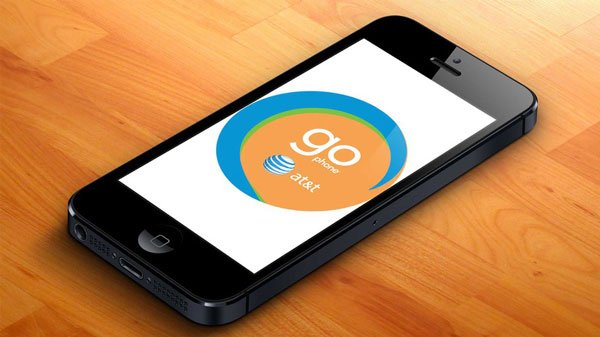 Bærer låser opp en Sprint-telefon
Bærer låser opp en Sprint-telefonFor å låse opp en Android-telefon fra Sprint-telefonen, må du forsikre deg om at du har oppfylt følgende krav: enheten må være fra Sprint; det skal være innenlands SIM-låsing i stand; det skal aldri rapporteres tapt, stjålet, blokkert eller relatert til falske aktiviteter; det må være knyttet til en konto med "god status" som er aktiv mer enn 50 dager på den forespurte linjen; etc.
Bare logg inn på Sprint online-kontoen, og trykk på "Lås opp enhet for å bruke int'l SIM". Enn du vil få en midlertidig opplåsing for en skuddtid. I tillegg kan du også låse opp Sprint-telefonen din ved å kontakte dem på 888-226-7212.

Del 3: Hvordan låse opp Android med profesjonell Internett-tjeneste
Topp 1. Lås opp Android Phone med DoctorSIM
DoctorSIM er en kraftig nettleser for å hjelpe deg å låse opp Android-telefonen fra forskjellige operatører. Det gir de nødvendige løsningene for å ta full kontroll over mobiltelefonen din fra nettverksleverandørene eller telefonprodusentene. Slik bruker du:
Trinn 1: Velg merke og modell for Android-telefonen din, og fyll ut forespørselsskjemaet.
Trinn 2: Da vil du motta en e-post fra DoctorSIM, med opplåsningskoden og en trinnvis opplåsningsinstruksjon inni.
Trinn 3: Følg de enkle trinnene for å legge inn opplåsingskoden i telefonen. Nå blir Android-telefonen din ulåst fra den nåværende operatøren umiddelbart.
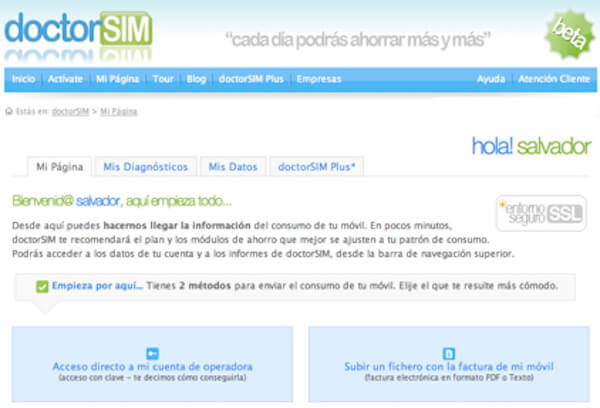
Topp 2. Lås opp Android-enheten via Unlocksimphone
Unlocksimphone er et annet flott unlocking alternativ for deg å ta hensyn til. Dette freeware er veldig enkelt å bruke, og du trenger ikke å håndtere noen teknisk kunnskap i det hele tatt.
Trinn 1: Last ned Unlocksimphone app i Android-enheten din. Før du begynner å installere, må du først fullføre en undersøkelse.
Trinn 2: Installer og start dette opplåsingsverktøyet, så får du instruksjoner om hvordan du låser opp mobiltelefonen.
Trinn 3: Bare følg den detaljerte instruksjonen, du kan enkelt låse opp Android-telefonen din.
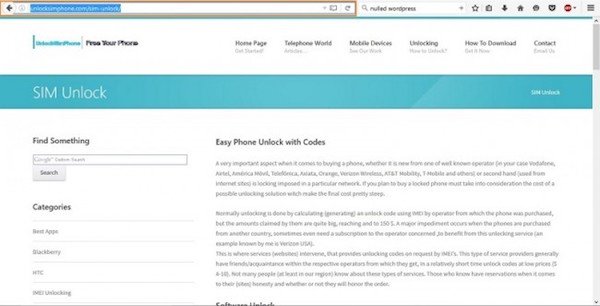
Del 4: Hvordan låse opp skjermpassord med google-konto
Mange konfigurerer Android-telefonen sin med Google-konto for sikkerhetskopiering og overføring av data. Faktisk er Google-kontoen din en nøkkel til å låse opp Android-skjermen også. Når du har glemt PIN-koden eller mønsterpassordet, må du ikke ha panikk og følge trinnene nedenfor for å fjerne det gamle passordet og tilbakestille et nytt.
Trinn 1: Prøv feil passord eller mønster fem ganger, så blir skjermen låst og viser deg to alternativer, "Nødanrop" og "Glemt mønster".
Trinn 2: Trykk på Glemt mønster, du blir ført til skjermbildet "Lås opp konto".
Trinn 3: Skriv inn Google-legitimasjonen du har tilknyttet på telefonen din, inkludert brukernavn og passord. Trykk deretter på "Logg på" -knappen.
Trinn 4: Deretter legger du inn det nye PIN- eller mønsterpassordet og låser opp skjermbildet med det nye passordet.
Først og fremst krever denne måten at du oppretter Google-konto på telefonen din. Ellers vil det ikke fungere. I tillegg må telefonen være online når du låser opp skjermen med Google-konto.
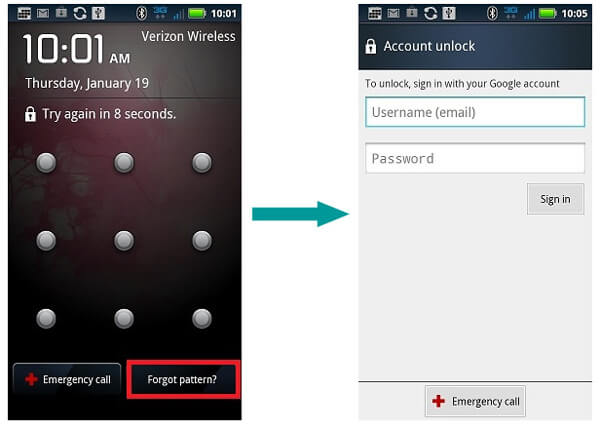
Del 5: Hvordan låse opp Android-telefon med Glemt mønster
Hvis mobiltelefonen din er i Android-visjon 4.4 eller lavere, kan du vurdere å låse opp Android-telefonen din med Glemt mønster. Etter at du har skrevet feil passord i fem sammenhengende tider, vil Android-enheten låse seg automatisk i sjette gang for å beskytte dine data og personvern. Når du prøver å taste inn passordet igjen, vil systemet be deg om å prøve etter 30 sekunder.
Glemt mønster skal være en enkel og direkte måte når du låst smarttelefonen din ved et uhell. Følg de neste tipsene for å lære hvordan du bruker Glemt mønster for å låse opp Android-telefonen din:
Trinn 1: Gjør 5 feil feil. Skriv inn feil passord på Android-enheten din i omtrent 5 ganger, til du kan se alternativet "Glemt mønster" nederst til høyre på skjermen.
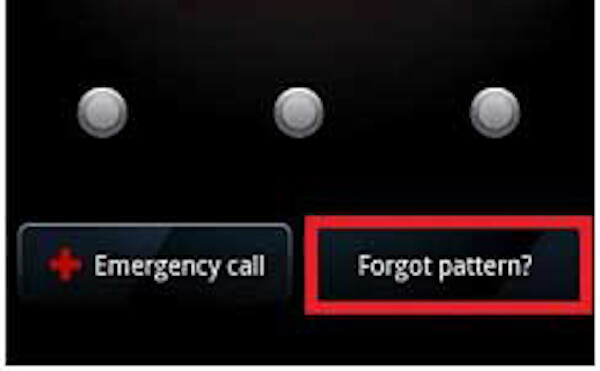
Trinn 2: Logg på Google. Trykk på "Glemt mønster", så navigeres du til en side der du blir bedt om å oppgi Google-kontoen og passordet ditt. Bare fyll ut i henhold til instruksjonene, og klikk "Logg på".
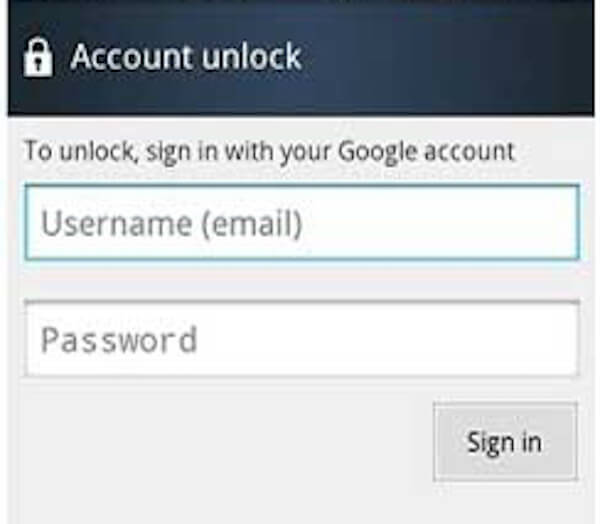
Trinn 3: Sett opp et nytt passord
Deretter blir du bedt om å sette opp et nytt passord for å erstatte den gamle. Nå skal Android-telefonen din låst opp! Deretter kan du bruke Android-telefonen uten problem eller tilbakestille passordet.
Pass på at enheten har en stabil nettverkstilkobling under hele opplåsingsprosessen.
Del 6: Hvordan låse opp Android-telefon med ADB
Enten du låser opp Android-telefon med Google-konto, eller Glemt mønster ovenfor, trenger du en Google-konto. Men hva om du glemmer Gmail? Ikke bekymre deg. Denne delen vil lære en effektiv løsning for å låse opp Android-telefonen din uten Gmail. Men det er litt utfordrende og teknisk, siden det innebærer litt koding for å åpne mønsterlåsen. Så lenge du følger de riktige trinnene, vil denne måten være mye enklere og tryggere enn de to andre løsningene.
Her er en generell guide om hvordan du låser opp Android-telefonen din med ADB. Før du starter, må du sørge for at du har aktivert alternativet "USB-feilsøking" på enheten:
Trinn 1: Koble telefonen til datamaskinen
Koble Android-telefonen din til datamaskinen via en dada-kabel og hold deretter nede "Windows-knappen" samt tastaturet "R" samtidig til du kan se en rute vises på skjermen.
Trinn 2: Skriv inn "cmd" i den arkiverte teksten
I teksten arkivert i popup-boksen, trykk "cmd". Neste klikk på "OK" og et ledetekstvindu vil dukke opp på skjermen.
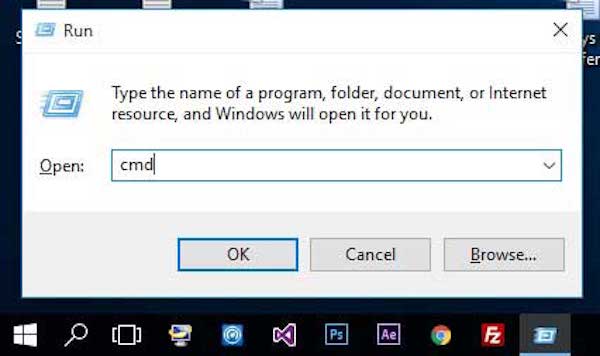
Trinn 3: Skriv inn kommandokoden
Tast inn kommandoen som følger: "adb shell rm /data/system/gesture.key" i vinduet. Trykk på av / på-knappen for å starte Android-enheten på nytt.
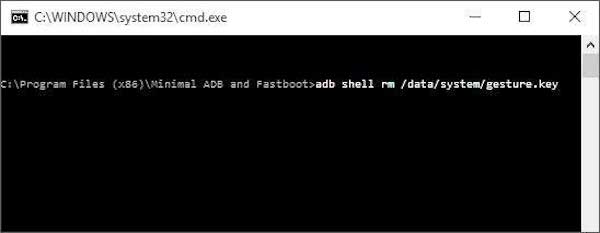
Trinn 4: Lås opp Android-telefonen din
Deretter finner du at du har tilgang til passordlåsen, og Android-telefonen din er allerede låst opp.
Lås opp Android-telefonen din via ADB er en midlertidig løsning. Sørg derfor for at du har opprettet et nytt passord eller mønster før du starter Android-enheten på nytt.
Del 7: Slik bruker du fabrikkinnstillinger for å fjerne passord for Android
Den mer dramatiske metoden for å låse opp skjermen på Android-telefonen er tilbakestilt på fabrikken. Det vil fjerne låseskjerms-passordet ditt sammen med annet innhold og innstillinger.
Trinn 1: Slå av telefonen når du har glemt passordet for å låse opp skjermen.
Trinn 2: Neste starter telefonen din i gjenopprettingsmodus ved å trykke på maskinvareknappkombinasjonen. Når det gjelder den forskjellige Android-enheten, kan du bruke den forskjellige prosessen for å oppnå målet.
Samsung Galaxy-telefon: Hold Hjem / Bixby + Volum opp + Kraft samtidig til Android-systemgjenopprettingskjermen dukker opp.
HTC-telefon: Hold nede Volum ned-tasten mens du raskt trykker på og slipper av / på-knappen. Hold inne Volum ned til gjenopprettingsskjermbildet vises.
Nexus / Moto-telefon: Fortsett å trykke Volum ned + Volum opp + Strøm for å utløse hurtigmenyskjermbildet.
Du kan sjekke knappekombinasjonen fra produsentens nettsted.
Trinn 3: Bruk "Volum opp" og "Volum ned" -tastene for å markere "Tørk data / tilbakestilling av fabrikken" og trykk på "Av / på" -knappen for å utføre den.
Trinn 4: Når du blir bedt om det, velger du "Ja" for å begynne å låse opp skjermen ved å fjerne passordet. Start telefonen på nytt etter prosessen, og sett den opp som en ny telefon.
Denne måten er tilgjengelig for å låse opp skjermen på alle Android-smarttelefoner. Det krever ikke installert Google-konto eller Internett-tilkobling. Men husk at tilbakestilling av fabrikk sletter alt innhold, filer, dokumenter og personlige innstillinger.
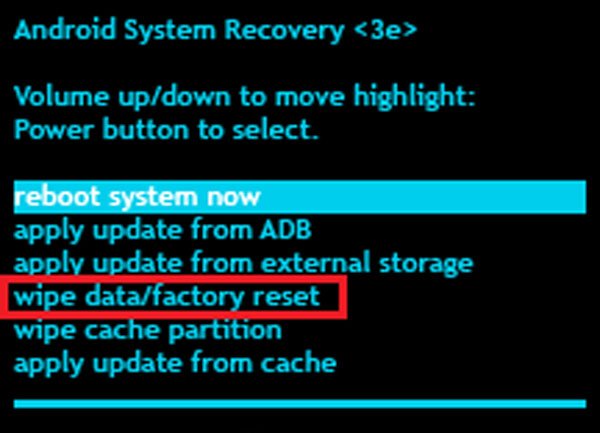
Del 8: Hvordan låse opp skjermpassordet med Android Enhetsbehandling
I tillegg til Google-konto er Android Enhetsbehandling en annen tjeneste som er utgitt av Google for å hjelpe deg med å administrere smarttelefonen eksternt. Det er i stand til å finne enheten din på Google Map i sanntid, låse opp Android-skjermen, og gjenopprette fabrikkinnstillinger, selv om smarttelefonen ikke er i hånden din.
Trinn 1: Åpne hurtigmenyen ved å sveipe nedover fra toppen av låseskjermbildet. Slå deretter på Wi-Fi og koble telefonen til Internett.
Trinn 2: Vri til datamaskinen din, og få tilgang til www.google.com/android/devicemanager i nettleseren din.
Trinn 3: Klikk på Lås-knappen, dialogboksen "Ny låseskjerm" vil dukke opp. Skriv inn et nytt passord og bekreft det.
Trinn 4: Nå, slå på smarttelefonen og skriv inn det nye passordet for å låse opp skjermen umiddelbart. Det bør være en lignende tjeneste som iCloud of Apple for å låse opp Android-telefonen.
Hvis du ikke har konfigurert Google-kontoen din, virker denne veien ikke. Og det trenger enheten din på nettet via Wi-Fi eller mobildata.
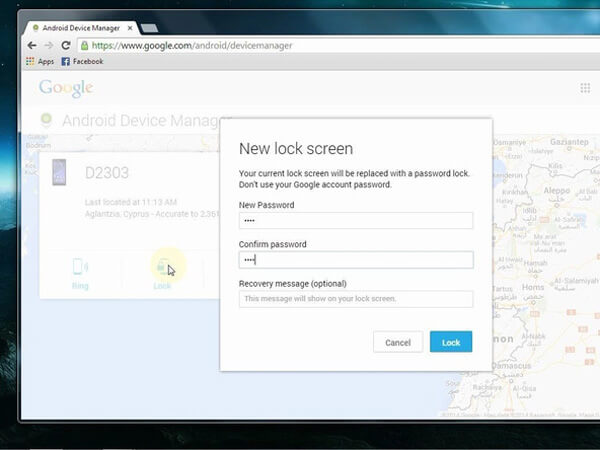
Del 9: Hvordan gjenopprette data etter å låse opp skjermbildet for Android
Miste viktige data når du låser opp skjermen på Android-telefonen? Apeaksoft Android Data Recovery er en god måte å få tilbake tapte data. De viktigste funksjonene er:
1. Gjenopprett tapte data på Android-telefon uten sikkerhetskopiering med ett enkelt klikk.
2. Tilgjengelig for ulike situasjoner, tilbakestilling av fabrikk, utilsiktet sletting, systemkrasj eller frysing, og mer.
3. Arbeid på et bredere spekter av datatyper, som kontakter, meldinger, anropshistorikk, bilder, videoer, dokumenter, appdata etc.
4. Se på tapte data før gjenoppretting og bestem deg for å få tilbake alle eller bestemte gjenstander.
5. Gjenopprett Android-data i originalstatus og kvalitet, mens du ikke ødelegger eksisterende innhold på enheten.
6. Støtte alle Android-telefoner og -tabletter fra Samsung, HTC, LG, Moto, Google, Sony og andre store produsenter.
Her er de detaljerte trinnene.
Trinn 1: Koble telefonen til Android Data Recovery
Last ned og installer Android Data Recovery på din PC. Det er en annen versjon for Mac-datamaskinen. Etter opplåsingsskjermbildet, aktiver USB-feilsøkingsmodus og koble telefonen til datamaskinen via en USB-kabel. Start programmet, enheten din vil bli oppdaget.

Trinn 2: Forhåndsvisning av tapte data før gjenoppretting
I datatypevinduet velger du hva du vil gjenopprette, for eksempel "Kontakter" og mer. Klikk på "Neste" for å åpne forhåndsvisningsvinduet og se på innholdet i detalj.

Trinn 3: Gjenopprett tapte data etter opplåsingsskjerm
Pass på at du velger alle ønsket elementer og filer ved å merke av boksene og klikke på Recover-knappen. Når du blir bedt om det, må du hente en riktig destinasjon og begynne å gjenopprette tapte data.

Konklusjon
Basert på introduksjonene ovenfor kan du forstå minst 10 tilnærminger for å låse opp skjermbildet på Android-enheter når du har glemt passordet ditt. Før du låser opp Android-telefonen, bør du først sikkerhetskopiere data for disse Android-enhetene. Alle løsningene har unike fordeler og ulemper. Kontakt transportøren for å låse opp Android-telefon bør være førstevalg. Selvfølgelig kan du også bruke Google-konto, for eksempel krever Internett-tilkobling. Og fabrikkinnstillingen vil tørke opp enheten. For å unngå at data mister, delte vi også en profesjonell måte å gjenopprette tapte data på Android, Apeaksoft Android Data Recovery. Derfor kan du gjerne hente en riktig måte og låse opp skjermen effektivt.